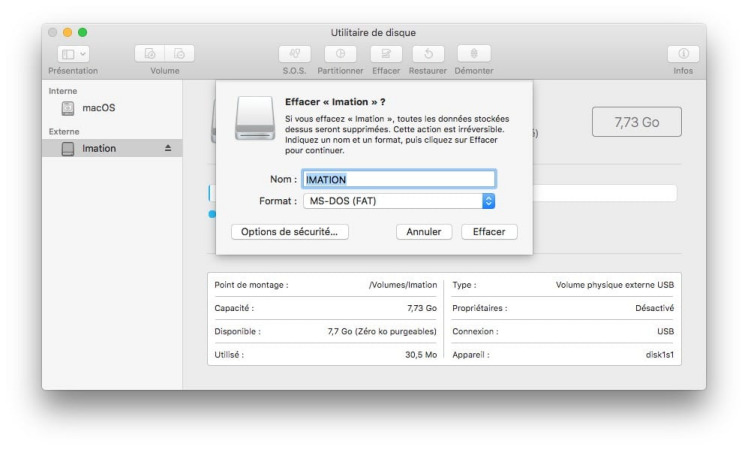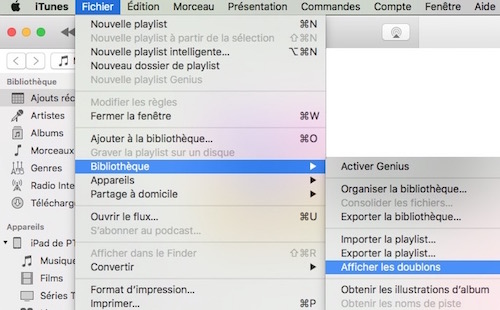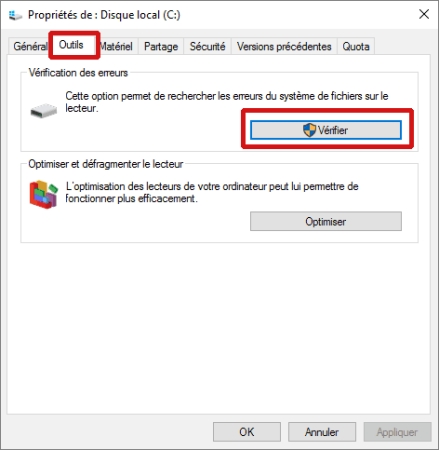QuestionJ'ai essayé de mettre à jour mon ordinateur et alors que c'était presque terminé, il s'est bloqué sur l'écran qui dit "Lenovo". J'ai essayé de l'allumer et de l'éteindre, de retirer la fiche et de la remettre, mais à chaque fois, c'est la même chose. Je ne sais pas comment réparer cela. Veuillez me répondre."
L'écran bleu ou l'écran de chargement bloqué est l'un des problèmes les plus courants liés aux problèmes de démarrage. Ce problème est généralement dû à un fichier système endommagé, une carte mère endommagée ou un problème avec le BIOS. Dans cet article, nous allons présenter plusieurs solutions pour résoudre le problème de PC portable Lenovo bloqué au démarrage.
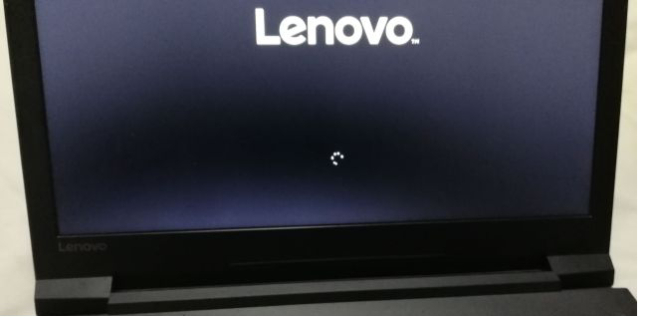
Vidéo : Le PC ne démarre pas normalment ? Un outil puissant peut vous aider !
Téléchargement sécurisé
Partie 1. Des méthodes simples et sécurisées pour résoudre le problème de l'écran de démarrage bloqué de Lenovo
Suivez les solutions proposées ci-dessous pour résoudre le problème. Ces méthodes n'entraînent pas de perte de données.
Méthode 1. Débranchez tous les périphériques externes et le lecteur de CD
Parfois, votre ordinateur portable Lenovo ne démarre pas correctement si le lecteur externe n'est pas débranché. Il est donc conseillé de débrancher tous les périphériques externes de votre ordinateur portable, tels que le disque dur USB, l'imprimante, le scanner, etc. Le lecteur de CD doit également être retiré. Après cela, essayez de redémarrer votre ordinateur portable Lenovo. Si le problème persiste, essayez une autre méthode ci-dessous.
Méthode 2. Démarrez votre ordinateur portable Lenovo en mode sécurisé
Pour résoudre le problème du blocage de l'ordinateur portable Lenovo sur l'écran de démarrage, vous pouvez essayer de démarrer votre ordinateur portable en mode sécurisé. Le mode sécurisé est un mode spécifique du système Windows, qui peut diagnostiquer et réparer certaines erreurs système. Voici comment procéder :
- Allumez votre ordinateur portable, appuyez sur la touche 'F8' ou 'shift+F8' lorsque l'écran Lenovo apparaît.
- Sélectionnez l'option Mode sécurisé, puis appuyez sur la touche Entrée.
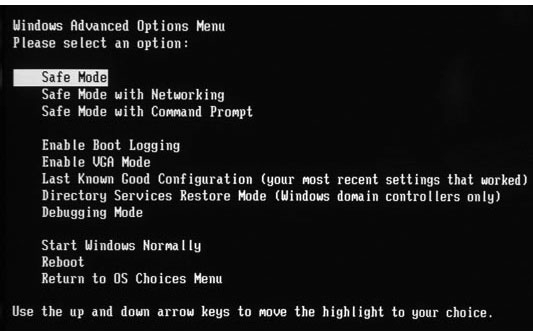
Méthode 3. Démarrer rapidement votre ordinateur portable Lenovo sans perte de données
Si le blocage au démarrage de l'ordinateur portable Lenovo persiste même après l'entrée en mode sécurisé, demandez l'aide d'un professionnel ! Tenorshare Windows Boot Genius est un tel outil qui prétend démarrer tous les ordinateurs qui ne démarrent pas correctement. Voyons comment il fonctionne !
- Téléchargez et installez Windows Boot Genius sur un autre ordinateur, puis exécutez le programme.
- Insérez un disque CD/DVD ou connectez un lecteur flash USB à l'ordinateur normal. Cliquez ensuite sur "Créer disque de démarrage" pour créer un disque amorçable.
- Insérez le disque amorçable dans votre ordinateur portable Lenovo qui se bloque au démarrage. Redémarrez le PC et quand le Logo apparaît, appuyez en permanence sur "F12", pour entrer le PC par le disque amorçable
- Et puis, sur le bureau de PC, ouvrez 4DDiG Windows Boot Genius, sélectionnez l'option "Réparation automatique" pour réparer le système.
Téléchargement sécurisé
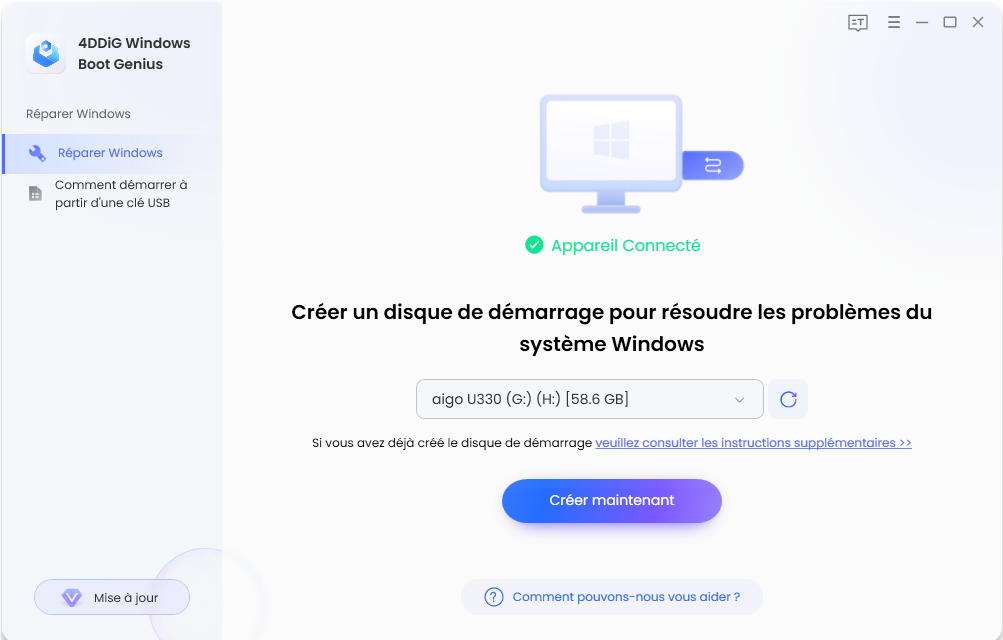
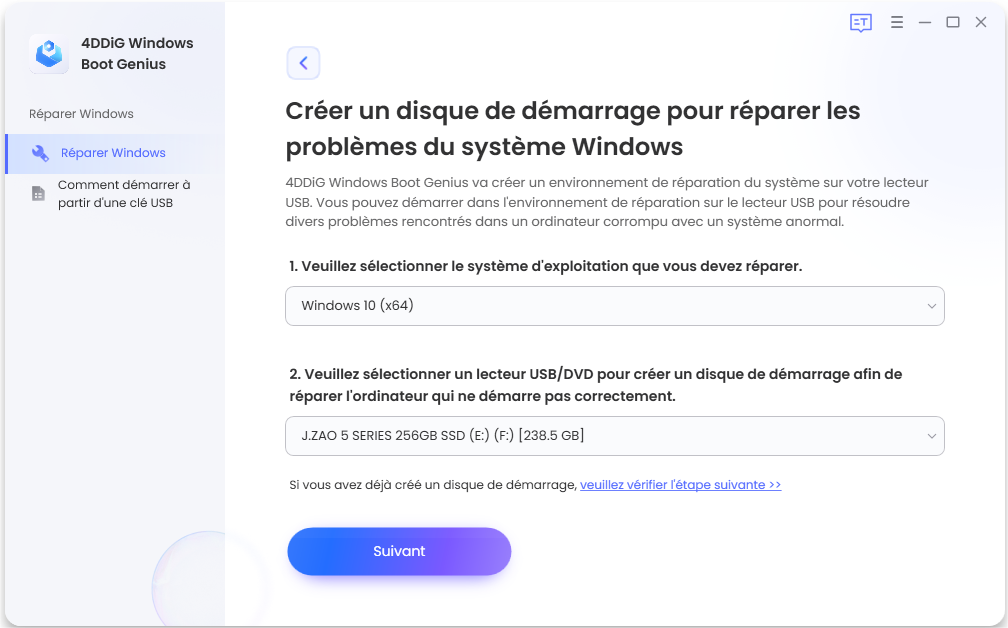
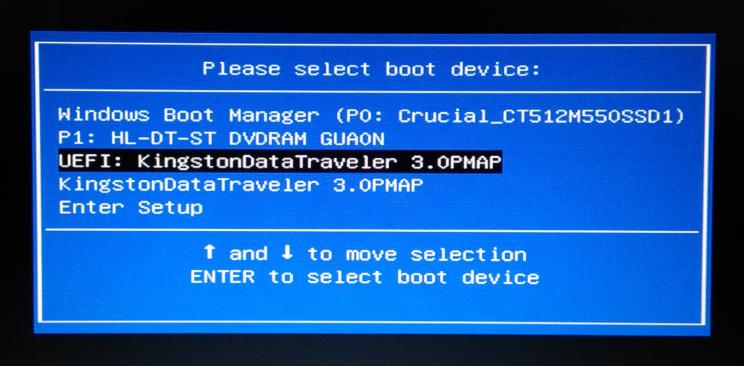
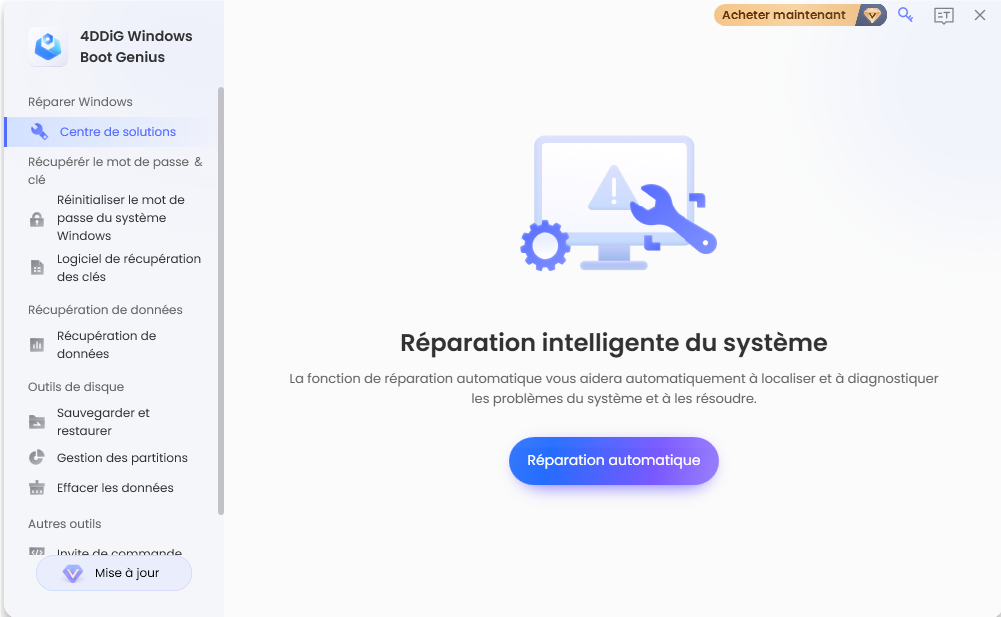
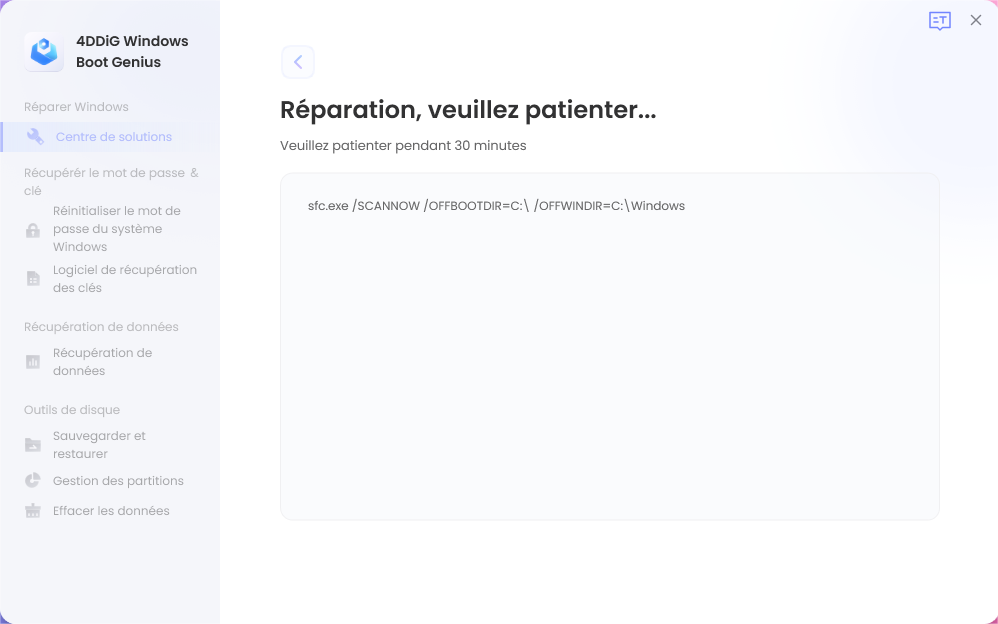
Partie 2. Des méthodes risquées et complexes pour réparer l'écran Lenovo bloqué sur Lenovo
Si aucune des méthodes mentionnées ci-dessus ne résout le problème, il est probable qu'il y ait un problème avec le matériel ou le système. Vous pouvez alors essayer les solutions suivantes pour poursuivre le processus de réparation, mais ces méthodes sont risquées et complexes à utiliser.
Méthode 4. Réinitialiser les paramètres du BIOS par défaut
Le BIOS peut être corrompu en raison de l'échec d'une mise à jour ou d'une attaque de logiciel malveillant, ce qui fait que l'ordinateur portable Lenovo reste bloqué sur le logo. Ainsi, la réinitialisation des paramètres du BIOS peut résoudre le problème. Vous trouverez ci-dessous les étapes à suivre pour réinitialiser le BIOS :
Attention : Ce processus écrasera tous les paramètres personnalisés du BIOS.
- Redémarrez votre ordinateur portable Lenovo et appuyez sur "F2" pour accéder au BIOS.
- Appuyez sur la touche "F9" et sélectionnez "Oui".
- Appuyez sur la touche "F10" pour enregistrer les modifications et appuyez sur ESC pour quitter le BIOS.
- Après cela, l'ordinateur portable Lenovo redémarre automatiquement.
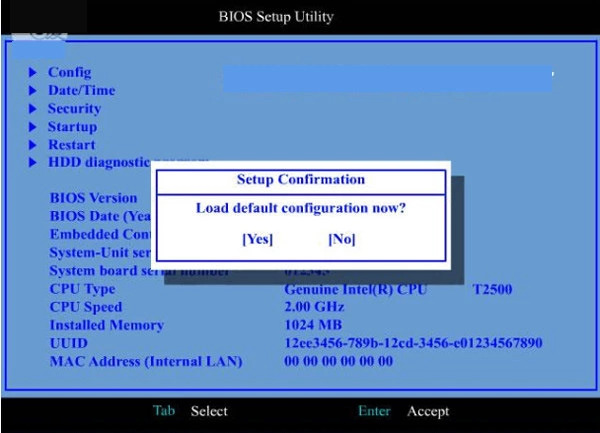
Méthode 5. Réinitialisez votre PC aux paramètres d'usine
Nous vous suggérons de faire une sauvegarde de votre système complet car cette méthode peut entraîner une perte de données. Suivez les étapes ci-dessous pour restaurer Windows sur un ordinateur portable Lenovo et résoudre le problème "Lenovo thinkpad stuck on lenovo screen".
Appuyez sur le bouton d'alimentation pour allumer votre ordinateur portable Lenovo et appuyez simultanément sur la touche F8. Vous accédez alors à une interface qui affiche différentes options de démarrage de Windows.
Sélectionnez l'option "Réparer votre ordinateur" et attendez que le mode de réparation de Windows 7 soit prêt pour la suite du processus.
Cliquez sur "OK" lorsqu'on vous demande de sélectionner le clavier. Choisissez maintenant votre compte lorsqu'on vous le demande et appuyez sur "OK". S'il est défini, fournissez votre mot de passe. Les options de restauration du système s'affichent ; choisissez l'option Restauration du système.
Méthode 6. Réinstaller le système d'exploitation Windows
La dernière solution est de réinstaller le système d'exploitation Windows, nous vous suggérons de l'apporter à l'atelier de réparation informatique local. Si votre ordinateur portable est encore sous garantie, vous pouvez contacter le centre de service après-vente pour obtenir une assistance gratuite.
Conclusion
Dans cet article, nous avons présenté quelques méthodes pour résoudre le problème de l'ordinateur portable Lenovo bloqué au démarrage. Parmi ces méthodes, Tenorshare Windows Boot Genius est considéré comme le moyen le plus efficace de résoudre le problème. Nous espérons que vous trouverez cet article utile. Si vous avez encore des doutes, vous pouvez laisser votre commentaire ci-essous.